■概要
Miroで作成した企画や構成案を元に、Canvaでデザインを作成する際、都度Canvaに手動でフォルダを作成して整理する作業に手間を感じていませんか。このワークフローは、MiroとCanvaを連携させることで、こうした定型業務の自動化を実現します。Miroで新しいボードが作成されると、その情報をもとにCanvaに自動でフォルダが作成されるため、手作業によるファイル管理の手間を省き、クリエイティブな業務に集中できる環境を整えます。
■このテンプレートをおすすめする方
■このテンプレートを使うメリット
■フローボットの流れ
※「トリガー」:フロー起動のきっかけとなるアクション、「オペレーション」:トリガー起動後、フロー内で処理を行うアクション
■このワークフローのカスタムポイント
■注意事項


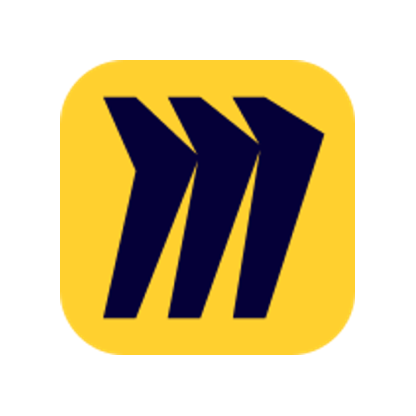

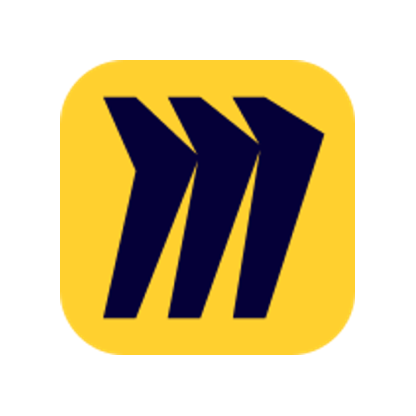
 デザインが更新されたら
デザインが更新されたら
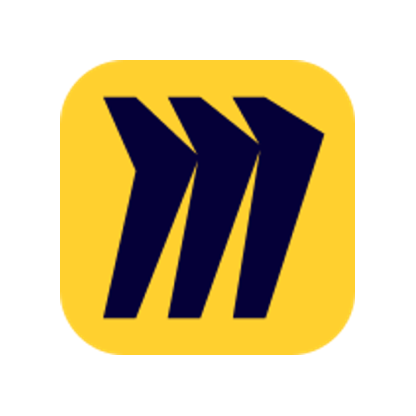 ボードが作成されたら
ボードが作成されたら
 デザインをエクスポートするジョブを作成
デザインをエクスポートするジョブを作成
 デザインのダウンロードリンクを取得
デザインのダウンロードリンクを取得
 デザインを検索
デザインを検索
 フォルダの作成
フォルダの作成
 フォルダ内のアイテム一覧を取得
フォルダ内のアイテム一覧を取得
 フォルダアイテムの移動
フォルダアイテムの移動
 フォルダの一覧を取得
フォルダの一覧を取得
 フォルダ名の変更
フォルダ名の変更
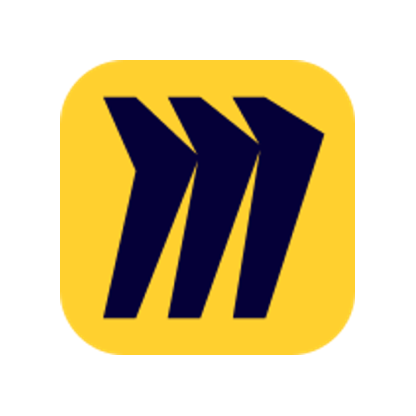 ボードを作成
ボードを作成
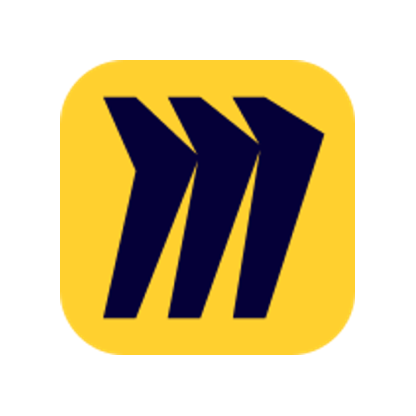 ボードを共有
ボードを共有
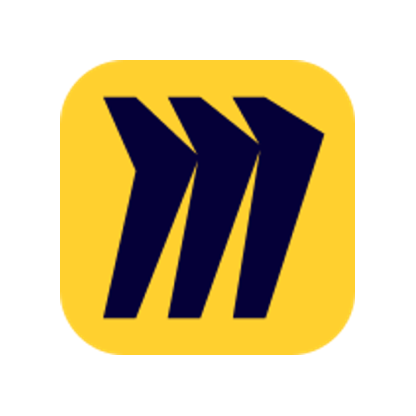 ボードに付箋を作成
ボードに付箋を作成
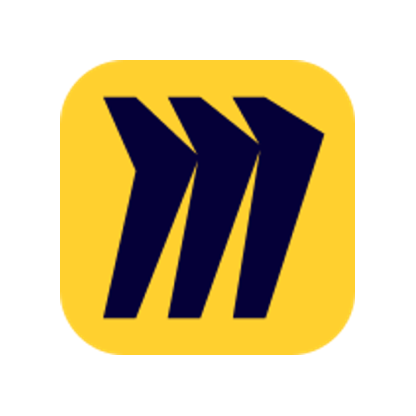 ボードにカードを作成
ボードにカードを作成
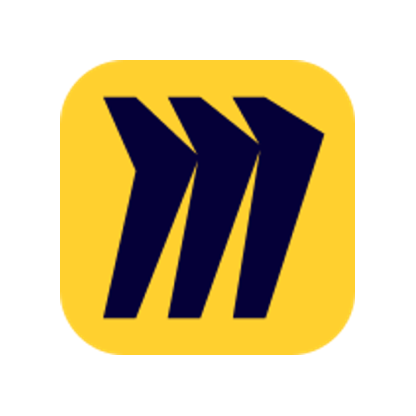 ボードにラインを作成
ボードにラインを作成
 デザインが更新されたら
デザインが更新されたら デザインをエクスポートするジョブを作成
デザインをエクスポートするジョブを作成 デザインのダウンロードリンクを取得
デザインのダウンロードリンクを取得 デザインを検索
デザインを検索 フォルダの作成
フォルダの作成 フォルダ内のアイテム一覧を取得
フォルダ内のアイテム一覧を取得 フォルダアイテムの移動
フォルダアイテムの移動 フォルダの一覧を取得
フォルダの一覧を取得 フォルダ名の変更
フォルダ名の変更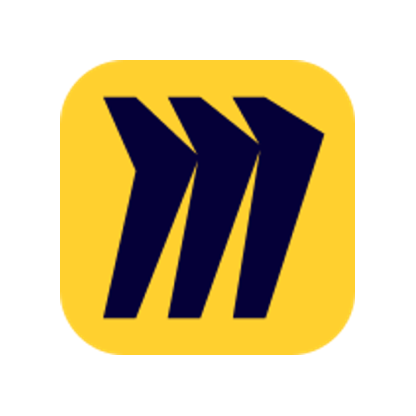 ボードが作成されたら
ボードが作成されたら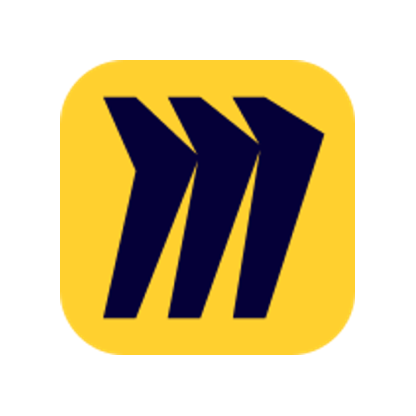 ボードを作成
ボードを作成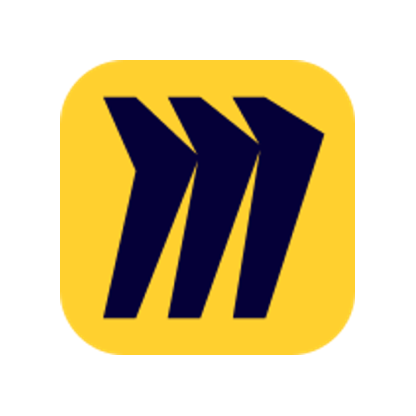 ボードを共有
ボードを共有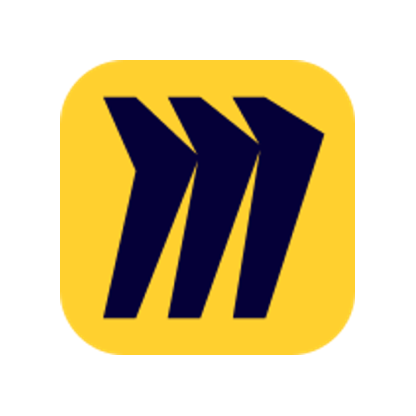 ボードに付箋を作成
ボードに付箋を作成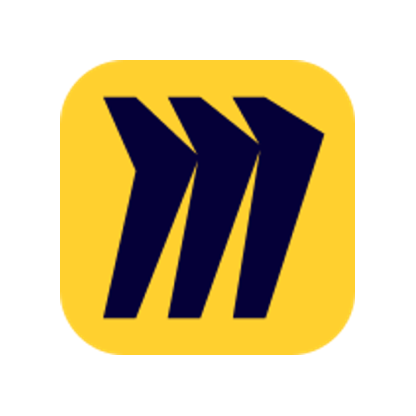 ボードにカードを作成
ボードにカードを作成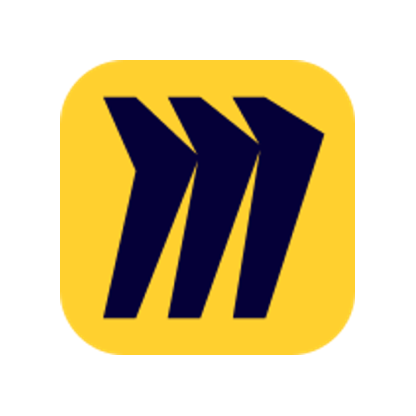 ボードにラインを作成
ボードにラインを作成